是否有一個超過 Instagram 或 TikTok 的最大長度要求的影片,或者因為影片太長(大)而不能發送影片文檔,將長影片剪切變短可以幫助到你!
減少影片持續時間的常見方法是從影片的開頭或結尾裁剪掉幾秒鐘,以保留影片中最有趣的部分,或者嘗試從影片中間剪掉一部分,將長影片變成短影片。
但是有時候你可能需要不用刪減就能將影片變短,以保持和原來相同的內容。有沒有辦法不用刪減就能把影片剪短呢?
當然有!在這個博客裏,我們將分享一個線上影片裁剪器,幫助你在不刪減影片的情況下縮短影片,並以更簡單的方式減少影片的時間。繼續讀下去吧!
目錄:
短影片靈感的可編輯範本
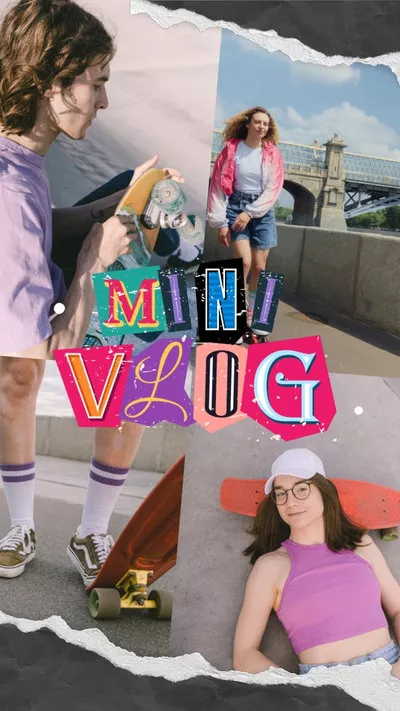


相關閱讀: 如何為 Instagram 及其他社交平臺製作較長的影片 >
第1部分 線上影片裁剪器減少影片時間 - FlexClip
為了幫助你不需要刪減而縮短影片長度,我們將使用一個強大的線上影片裁剪器,FlexClip是一個完美的工具,可以幫助大量用戶在幾分鐘內使他們的影片呈現完美的長度。
無論你是想通過減少影片時間來縮短影片—裁剪影片的開頭或結尾,從影片中刪除中間部分,或者甚至想不刪減就縮短影片,FlexClip 都能滿足你的所有需求!
順便說一下,這個線上影片裁剪器最大的好處是,它不僅能幫助你使用其他強大的編輯工具來縮短影片,還能幫你做更多的事情,比如合併 Zoom 錄影、編輯任何螢幕錄頻、在影片中添加臉部特寫、將影片轉錄成文本,以及進行更多很酷的編輯,為YouTube、Instagram stories 或其他社交媒體平臺製作看起來很專業的影片。
用 FlexClip AI 影片製作器製作精美的專案
第2部分 如何使用FlexClip縮短影片
現在,讓我們轉到 FlexClip,縮短影片的同時利用其強大的編輯功能提升影片的水準。現在開始吧!
Flex Clip 可以幫助你輕鬆地縮短影片長度,而不需要使用其強大的速度變換器進行刪減。看看下麵的簡單步驟,瞭解如何減少影片的持續時間,使它不用進行加速影片的刪減而變短。
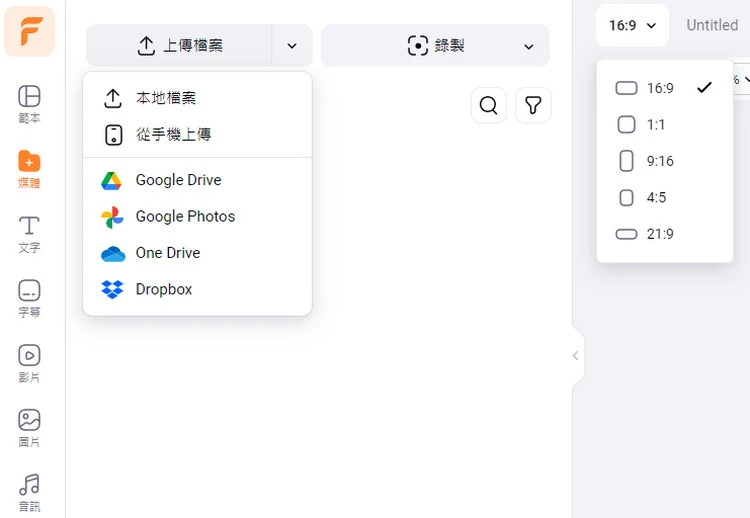
不刪減而縮短影片 - 上傳
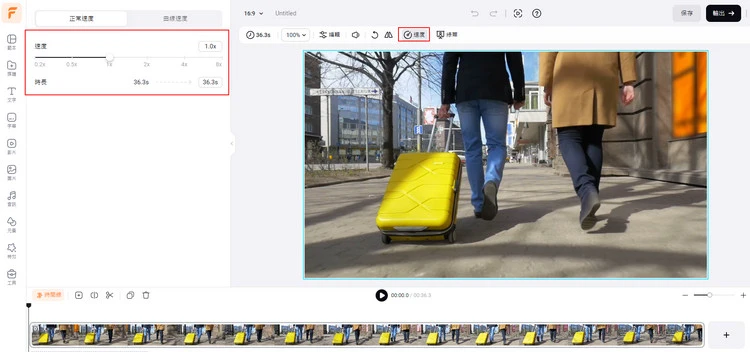
不刪減而縮短影片 - 加速
在這裏,你也可以嘗試其曲線變速功能,這有助於你逐漸改變影片的速度並減少持續時間,同時給它一個戲劇性的步伐。嘗試預設曲線,如蒙太奇,英雄時刻,跳躍或自定義一個新的曲線,使一個長影片變短且令人印象深刻。
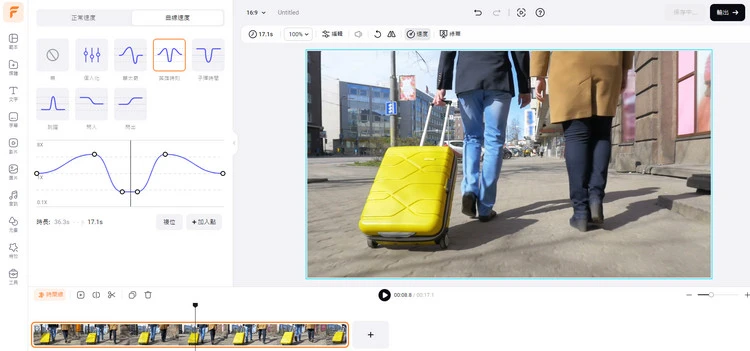
使用曲線變速功能縮短影片持續時間
當你使用 FlexClip 影片編輯器時,除了可以縮短影片,你還可以使用 FlexClip 的工具對你的影片進行任何其他編輯:
- 調整橫向影片為直立影片,用於YouTube Shorts、TikTok或者Instagram Reels;
- 添加並編輯文本動畫、自動生成字幕;
- 為影片添加轉場特效、濾鏡、片頭和片尾;
- 添加浮水印、特效遮罩、語音旁白和AI文本轉語音;
而且,你可以使用FlexClip預設好的影片範本來製作精美的影片:


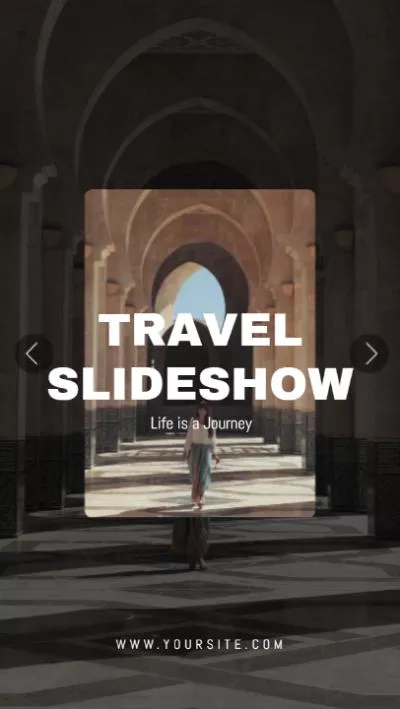

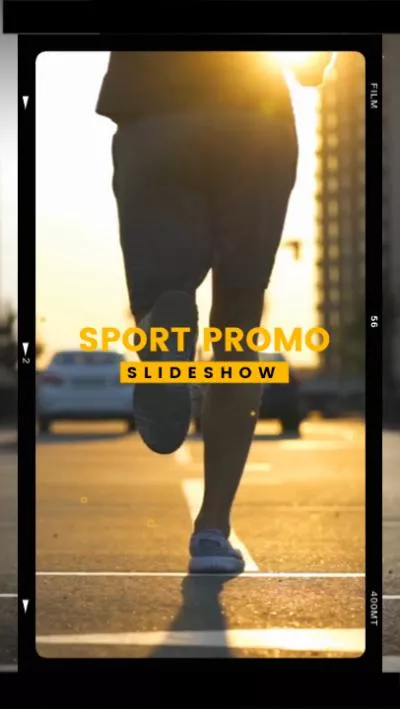
第3部分 使用FlexClip在線縮短影片的更多方法
更傾向於只是通過裁剪或刪減讓你的影片縮短?FlexClip能讓你通過在幾分鐘內就可以減少影片時間。請繼續閱讀下麵的內容。
如何裁剪影片的開頭或結尾來縮短影片
將長影片刪減縮短最常見的方法是裁剪影片開始或結束的部分。FlexClip 的裁剪工具可以幫助你輕鬆地做到這一點。
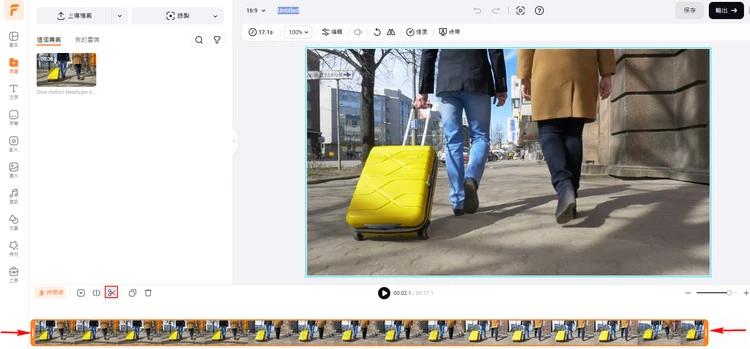
縮短影片 - 裁剪
如何分割和刪減中間部分以縮短影片
你還可以使用 FlexClip 的分割功能來縮短影片。這種方法可以幫助你輕鬆刪減影片中間不需要的部分,以減少整體持續時間。
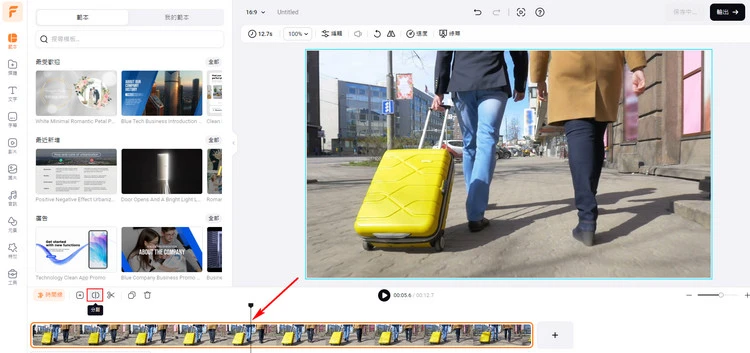
縮短影片 - 分割和刪減
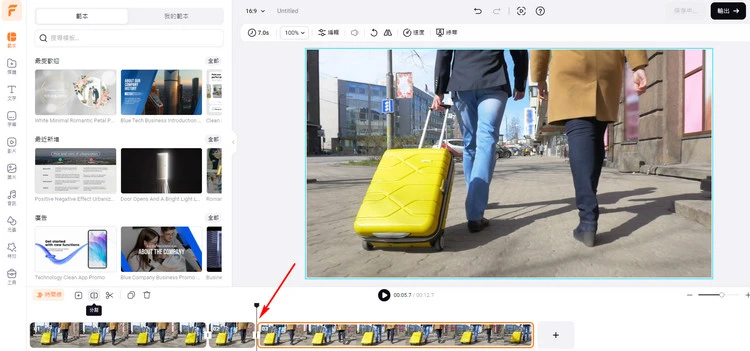
縮短影片 - 分割和刪減
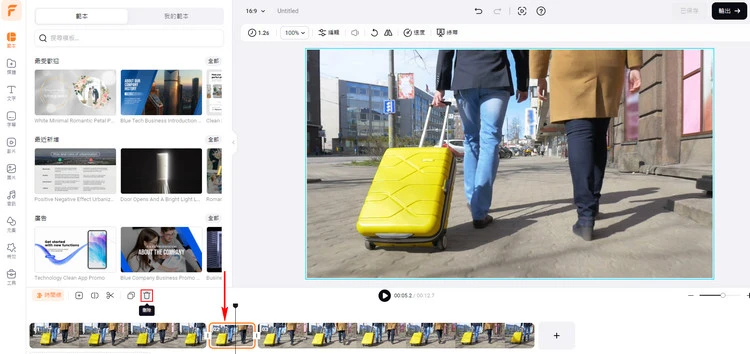
縮短影片 - 刪除


